Flex Builder 3 に Subversiveプラグインをインストールする
開発で、BTSや、バージョン管理システムを使うと非常に便利です。
これらのツールは非常に強力ですが、より便利にするために Flex Builder 3 と連動させたいと考え、Flex Builder3 + Subversion + Redmineを連携させるためのプラグインをインストールしてみました。 eclipse(GANYMEDE、GALILEO)などは情報がネット上で集められたのですが、Flex Builder 3 だけというのは私の探し方が悪いのか、なかなか見つかりませんでしたので、覚書としてこちらにてご紹介します。 Flex Builder3 にSubversiveプラグイン、Mylynプラグインをインストールし、Flex Builder3 + Subversion + Redmine を連動させる方法を何回かに分けてご紹介していきたいと思います。
まずは、その1として、Flex Builder3 にSubversiveプラグインをインストールする方法をご説明します。
Subversiveプラグインのインストールについては、下記のサイトを参考にさせてもらいました。
http://www.adobe.com/jp/devnet/air/articles/adb_howto_develop_ria_part6.html
ところが、こちらのサイトの手順でSubversiveをインストールをしていくと私の環境ではうまくいきませんでした。
上記サイトと手順を変えた部分は、インストール手順のなかに記述してあります。
【前提条件】
・Redmine、Subversionはインストール、設定済みとします。
インストールは、Flex Builder の ソフトウェア更新を利用します。
1.メニューバーの 「ヘルプ > ソフトウェア更新 > 検索およびインストール...」 を選択します。
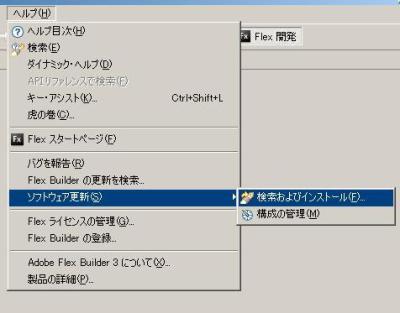
2.「インストールする新規フィーチャーを検索」を指定し、[次へ]ボタンをクリックします。
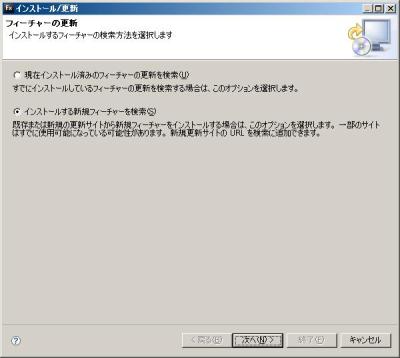
3.[新規リモート・サイト]ボタンをクリックし、「新規更新サイト」ダイアログで以下の2つのリモートサイトを追加してください。
名前: SubversiveURL : http://download.eclipse.org/technology/subversive/0.7/update-site/
名前: Subversive SVN Connectors
URL : http://www.polarion.org/projects/subversive/download/eclipse/2.0/update-site/

4.3で追加した2つのリモートサイトを選択し、[終了]ボタンをクリックします。
5.以下をチェックして、[次へ]ボタンをクリックします。
「Subversive」 を展開し、「Subversive SVN Team Provider Plugin」をチェック「Subversive > Subversive Integration Plug-in's (Incubation)」を展開し、「Subversive SVN Integration for the Mylyn Proect (Optional) (Incubation)」をチェック (2010/03/17追記)
「Subversive SVN Connectors > Subversive SVN Team Provider Plugin」を展開し、「Sebversive SVN Connectors」「SVNKit」をチェック
※上記のAdobeのサイトでは、「Sebversive SVN Connectors > Subversive SVN Team Provider Plugin」を全て選択するようにしていますが、「Sebversive SVN Connectors > Subversive SVN Team Provider Plugin」内の「JavaHL」を選択するとうまくいきませんでしたので、こちらでは、「JavaHL」をインストールから外しています。
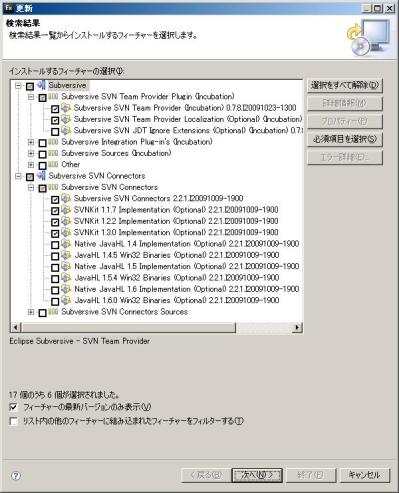
6.ライセンスを確認して問題が無ければ、「使用条件の条項に同意します」をチェックして、[次へ]ボタンをクリックします。
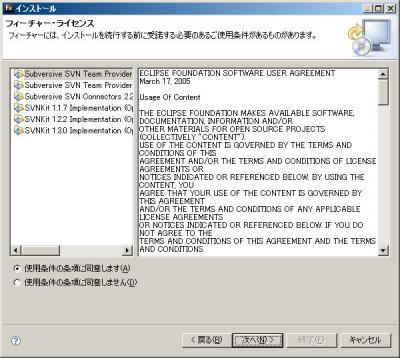
7.インストールするフィーチャーが表示されますので、[終了]ボタンをクリックします。
8.ダウンロードとインストールが終了するとディジタル署名の承認確認が表示されます。
[すべてインストール]ボタンをクリックします。
 署名承認選択後、再起動の確認が表示されます。
署名承認選択後、再起動の確認が表示されます。[はい]ボタンをクリックし、Flex Builder 3 を再起動してください。
 以上で Subversive のインストールは終了になります。
以上で Subversive のインストールは終了になります。再起動された Flex Builder 3 で、「バースベクティブを開く」ポップアップを表示し、「SVNリポジトリー・エクスプローラー」が追加されていることを確認します。
 続き:その2にて、Mylynプラグインのインストールについて説明します。
続き:その2にて、Mylynプラグインのインストールについて説明します。



